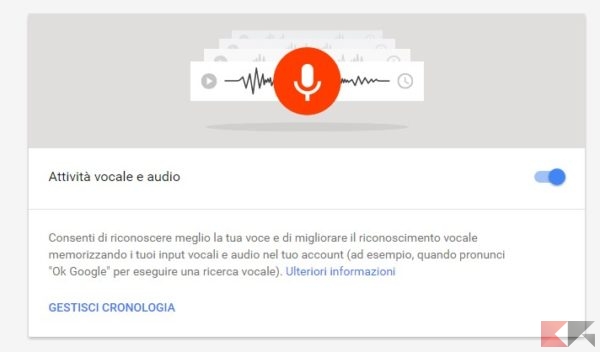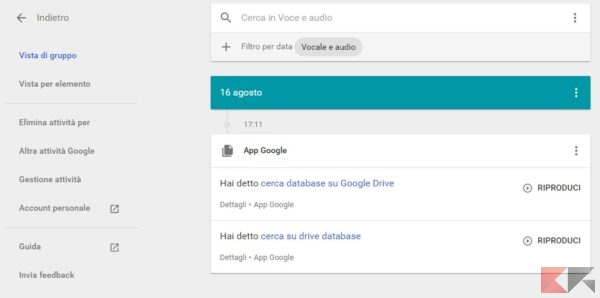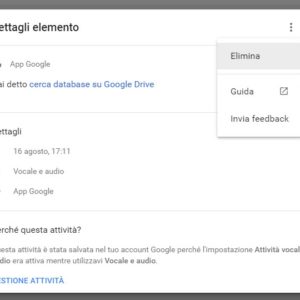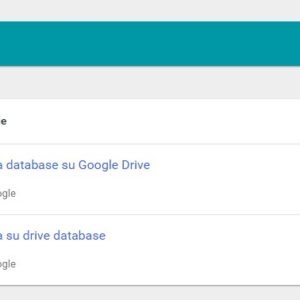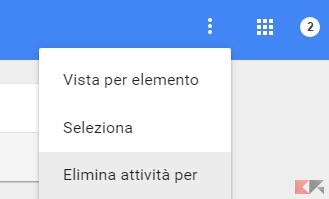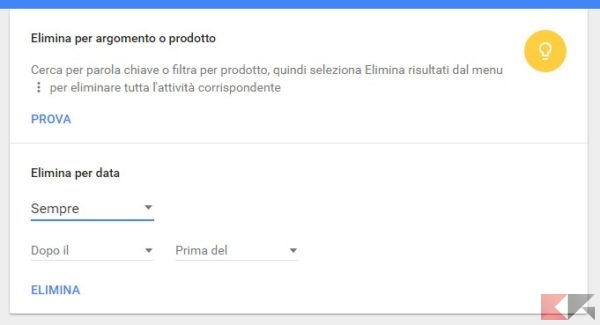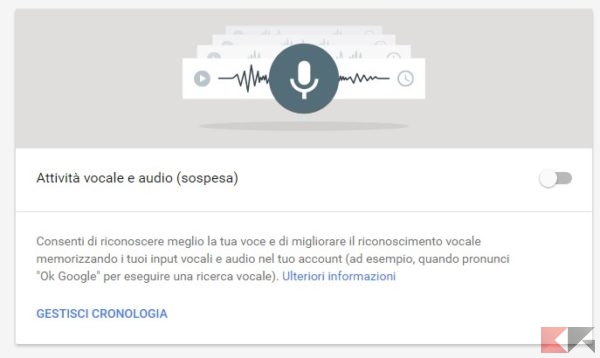Se siete utilizzatori di Android o quantomeno dei servizi Google, saprete che è possibile utilizzare anche la propria voce per trovare contenuti in rete o, in particolare su Android, accedere alle varie funzionalità di Google Now.
Ciò che forse vi sfugge è che Google memorizza le ricerche vocali sui suoi server, ricerche che in realtà possono essere riascoltate, lette (ove la trascrizione del testo fosse disponibile) o cancellate. Magari arrivare al procedimento esatto non è così immediato: e noi siamo qui per questo!
In questa guida scoprirete come cancellare la cronologia delle ricerche vocali Google e come disattivare completamente la funzionalità di archiviazione delle ricerche vocali sui server, disattivando di fatto la cronologia.
Il tutto grazie all’utilissimo centro “Le mie attività”!
Cancellare la cronologia delle ricerche vocali Google
NOTA: Tenete ben presente che l’operazione è irreversibile; dunque, una volta eliminate le ricerche vocali, non ci sarà modo di recuperarle.
Recatevi nel Centro attività di Google (link in basso).
LINK | Google – Centro attività
Da lì fate click su “Gestisci Cronologia” in corrispondenza di “Attività vocale e Audio”.
Il gioco è praticamente fatto: troverete ora una lista, ordinata per data, di tutte le ricerche vocali effettuate con la rispettiva trascrizione testuale (ove disponibile). Potrete riprodurre ciascuna ricerca.
Ora, utilizzando il menu (i tre puntini), potrete decidere se eliminare un singolo elemento, tutta l’attività relativa ad una precisa app o tutta l’attività vocale relativa alla data in esame.
In alternativa, potrete eliminare l’intera cronologia delle ricerche vocali in un solo colpo facendo click sul menu in corrispondenza della barra di navigazione in alto; selezionate “Elimina attività per”.
Ora impostate “Sempre” sul campo data, dopodiché cliccate su Elimina.
Anche in questo caso l’operazione è irreversibile!
Disattivare la cronologia delle ricerche vocali Google
NOTA: la disattivazione della cronologia delle ricerche non comporta l’eliminazione degli elementi già presenti. Per farlo dovrete procedere manualmente come visto nel precedente paragrafo.
Disattivare la cronologia delle ricerche vocali Google, impedendo quindi a BigG di memorizzarle sui server, è oltremodo semplice: recatevi nel centro attività (link in basso)…
…e spostate su Disattivato l’interruttore in corrispondenza di “Attività vocale e audio”.
Confermate l’intenzione di procedere nell’avviso che vi comparirà cliccando su “Sospendi”.